Ynhâldsopjefte
In protte Android-brûkers hawwe hjoed muoite mei har apparaten dy't net automatysk ferbine om in ferbining te meitsjen. It is in wrâld dêr't elk yndividu konstant oerstapt nei in nije lokaasje om te genietsjen fan robúste tagong ta it thús wifi en in stabile ynternetferbining op 'e tillefoan.
Yn sa'n gefal lykje Android-apparaten klanten te ergerjen as se kinne 't krije telefoannotifikaasjes op 'e tiid, en de tillefoan kin net automatysk ferbine.
It is fansels aardich as de tillefoans de mooglikheid ferlieze om de beskikbere wifi-netwurken te scannen en te akseptearjen. It Android-bestjoeringssysteem easket dat de klant it netwurk kiest om in ferbûn Android-apparaat te krijen.
Wy hawwe besocht om it lêste nijs oer it probleem te blêdzjen yn hast elke Android-tillefoan en listje de stap-foar-stap hantliedingen foar reparearje itselde probleem en flater. Wy hoopje dat jo de ynhâld nuttich fine.
List mei alternativen om te reparearjen Android makket net automatysk ferbining mei Wi-Fi-probleem:
#1 Start jo Android-apparaat opnij
De earste meast foarkommende oplossing is om jo apparaat opnij op te starten.
Stap 1: Druk op de Power knop en hâld in pear sekonden yn.
Stap 2: In list mei opsjes sil ferskine op it skerm—tik op Op 'e nij begjinne.
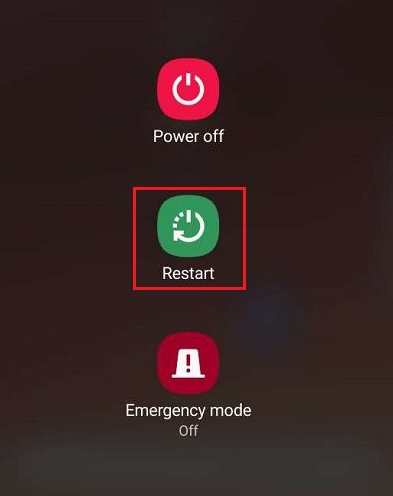
As de gadget gjin Op 'e nij starte

#2Wiskje de bewarre netwurken
Faak kin it ferjitten fan in bewarre netwurk en it wiskjen fan de beskerme wi-fi netwurkynformaasje ek helpe om it probleem te kontrolearjen.
Stap 1: Gean nei de Ynstellings menu op jo Android apparaat.
Stap 2: Tik op Netwurk & Ynternet út it menu.

Stap 3: Selektearje Wi-fi. 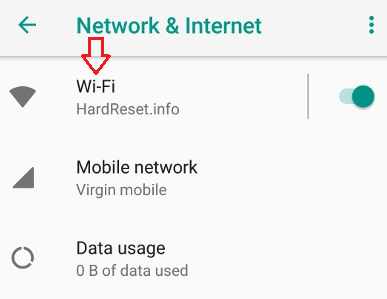
Stap 4 : Yn it Wi-Fi-ynstellingsmenu sille jo in list mei wi-fi-netwurken sjen. Tik en hâld op jo wi-fi netwurk namme.

Stap 5: Tik op Netwurk ferjitte .

# 3 Ferbine it apparaat opnij mei it wifi-netwurk
Neidat jo de earder bewarre wi-fi-netwurken wiske hawwe, kinne jo werom ferbine mei it wi-fi-netwurk dat jo leaver hawwe. Sa is der in ljochte kâns dat it jo wi-fi-probleem oplosse kin.
Stap 1: Gean nei de Ynstellings.
Stap 2: Tap Netwurk & Ynternet op it skerm.
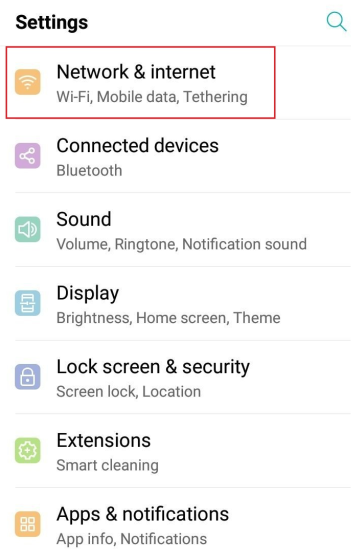
Stap 3: Selektearje Wi fi en skeakelje it oan.

Stap 4: As d'r gjin spesifisearre autentikaasjesysteem is, dan sil it iepen netwurk automatysk ferbine. Jo sille sjen Ferbûn skreaun tegearre mei de namme fan it wi-fi netwurk. D'r is in automatyske wi-fi-ferbining sels as jo dizze al earder ferbûn hawwe.

Jo kinne ferbine mei in nij wi-fi-netwurk as jo de iepen netwurken dy't jo hawwe net brûke wolle ferbûn mei earder. Dan kinne jo ferbine mei in nije út 'e list mei iepenbiere netwurken. As alternatyf,as it in ferburgen netwurk is, moatte jo de krekte bewiisbrieven witte foar it ferbinen.
Om ferbiningen te meitsjen mei in nij wi-fi-netwurk.
Stap 1: Yn 'e wi-fi-ynstellingen sille jo in list sjen fan alle beskikbere wifi-netwurken. Kies dejinge wêrmei jo in nije ynternetferbining meitsje wolle.

Stap 2: Fier it wachtwurd yn yn om oan te melden by it wi-fi netwurk .
Sjoch ek: Myn Spectrum WiFi wurket net & amp; Hoe reparearje ik it?
Stap 3: Tik op Ferbine .

Om ferbinings te meitsjen mei in ferburgen netwurk.
Spesifike wi-fi-netwurken binne ferburgen en net iepen. Dêrom sille jo se net fine yn 'e list mei beskikbere. As jo ferbine wolle mei sa'n wi-fi netwurk, folgje dan de stappen hjirûnder.
Stap 1: Tik op Netwurk tafoegje .
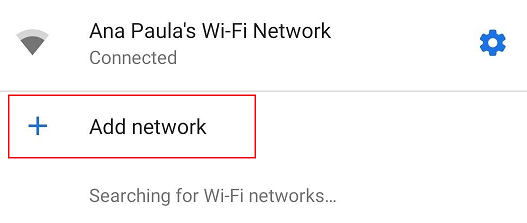
Stap 2: Fier de krekte Netwurknamme yn of de SSID , it type Feiligens en it Wachtwurd handich.

Stap 3: Selektearje Bewarje .

#4 Skeakelje de auto-ferbining oan opsje yn jo apparaat
Ien wiidferspraat oplossing dy't jo wi-fi-probleem beantwurdet is de opsje foar automatyske ferbining út alle funksjes yn jo tillefoan. Mar earst moatte jo derfoar soargje dat jo de opsje op jo tillefoan ynskeakele hawwe.
Stap 1: Gean nei de Ynstellings.
Stap 2: Tik op Netwurk & Ynternet .
Sjoch ek: Fixed: WiFi mislearre om IP-adres te krijen yn Android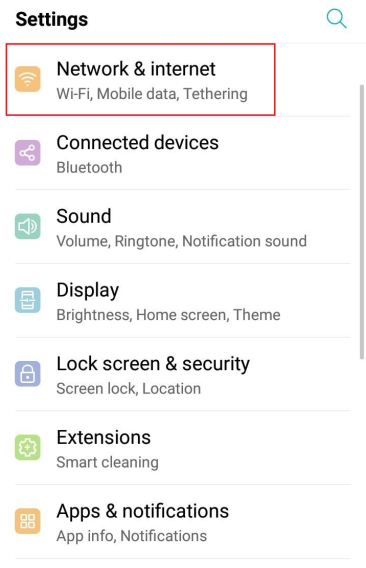
Stap 3: Klik op Wi fi op it skerm.

Stap 4: Selektearje Wi-fi-foarkarren .
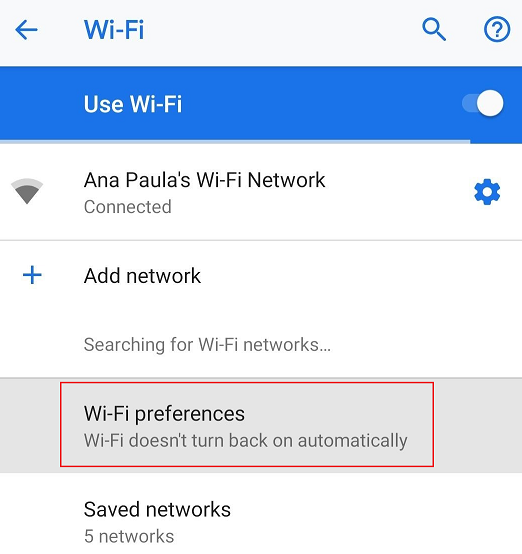
Stap5: Der is in skeakel foar Ferbine mei iepen netwurken . It ynskeakeljen sil automatysk de opsje ynskeakelje om automatysk te ferbinen mei iepen wi-fi-netwurken fan hege kwaliteit om ferbiningen te meitsjen.

#5 Start jo router en modem op 'e nij
As jo tagong hawwe ta it modem en de router fan it netwurk wêrmei jo in wi-fi-ferbining meitsje wolle, folgje de ynstellings hjirûnder om stipe te krijen.
Stap 1: Sykje nei de stroomkabel yn de modem en loskeppelje it.
Yn guon modems geane de ljochten net út, sels as jo de stroomkabel loskoppelen. Dan moatte jo de batterij ek út it apparaat nimme. Mar tink om it werom te setten foardat jo de stroomkabel werom yn 'e modem stekke.
Stap 2: Sykje ek de power knop op 'e router en druk derop om de macht út te skeakeljen. Ek as jo router in stroomkabel hat lykas it modem, ferjit dan net om it los te koppelen.

Ynternettsjinstferlieners jouwe dizze dagen klanten de tsjinsten fan Wireless Gateways. It betsjut dat beide ynternetapparatuer yn ien gadget komme. As jo sa'n apparaat hawwe, sla dan de lêste stap oer.
Stap 3: Wachtsje efkes, sa'n 30 sekonden.
Stap 4: As lêste, plug de krêftkabels werom yn sawol de router as it modem. It stroomljocht sil yn 'e apparaten oansette.
Dêrtroch sille de modem en de router wat tiid nimme foardat se begjinne te wurkjen.
#6Soargje foar juste kabelferbining yn 'e modem en router
Soms kinne wi-fi-problemen ûntstean troch brutsen keppelings yn jo modem en router. Folgje de ynstellings hjirûnder om te soargjen dat it jo tillefoan kin ferbine mei it tichtstbye netwurk.
Kontrolearje de kabelferbining yn it modem.
Stap 1: Soargje derfoar dat de stroomkabel oan beide einen in goede ferbining hat. It moat in goede keppeling hawwe mei it modem sels, lykas de krêftboarne. Kontrolearje oft it stroomljocht yn it apparaat oan is.
Stap 2: Folgjende, kontrolearje de kabel dy't it apparaat direkt ferbynt mei de ynternetprovider. Jo kinne in kabelline, in Fiberline of in telefoanline hawwe.
Kontrolearje de kabelferbining yn 'e router.
Stap 1: Soargje der ek foar dat de stroomkabel in goede ferbining hat mei de twa útgongen. It moat in goede ferbining hawwe tusken de router en it stopkontakt. Kontrolearje oft it ljochtljocht oan is.
Stap 2: Kontrolearje oft de Ethernet-kabelferbining perfekt is.
#7 Soargje derfoar dat it ljocht yn 'e modem en router is op
Oare elemintêre ynstellings binne om te kontrolearjen oft it ljocht yn 'e modem en router oan is. As d'r stabile wi-fi-ferbining is, sil it ljocht it oanjaan.
#8 Nim kontakt op mei jo tsjinstferliener
As neat wurket, freegje jo provider fan ynternet- en mobile gegevenstsjinsten om jo te stypjen en op te lossen it probleem.
#9 Ferwiderje mei ûnnedige apps
Apps lykas batterijbesparers en hibernators kinne de wifi automatysk útsette as jo gjin mobile gegevens konsumearje. Jo wifi sil net wurkje om't de app it útskeakele hie doe't jo gjin mobile gegevens brûkten. Ferwiderje sa'n app fan jo tillefoan.
#10 Kontrolearje oft jo apparaat yn berik is
Om in flink goede ferbining te krijen, moatte jo derfoar soargje dat jo gadget goed binnen de gegevens leit berik fan de wifi-router.
Wrap up
Android-brûkers hawwe tsjintwurdich hieltyd mear muoite en klagen oer it probleem. It hat bliken dien in wichtige turndown te wêzen foar klanten dy't Android-smartphones brûke. Wy hawwe oanrikkemandearre ferskate oplossings foar itselde, en ien fan harren is wis te helpen dy. Besykje elk alternatyf ien foar ien sa't it is, en jo sille wis in ienmalige oplossing krije foar it probleem.


